Win10如何清理系統臨時文件?win10已經使用一段時間了,系統使用久了之後會產生大量的臨時文件和一些無用的系統緩存,而win10系統也是一樣的,這些垃圾文件的存在會在一定程度上影響系統的運行速度,在以往的Windows中我們已經了解到如何清理,那麼在Win10系統中我們如清理系統緩存和臨時文件呢?下面本小編就給大家帶來方法,一起來看看吧!
操作步驟:
1、單擊開始菜單,點擊“設置”;
2、打開設置後,依次打開“系統”——“儲存”;
3、選擇你要清理的磁盤,一般我們選擇系統分區C盤;
4、選擇後,系統人列出儲存使用情況,我們選點擊下方的“臨時文件”;
5、然後點擊刪除臨時文件按鈕就可以了!
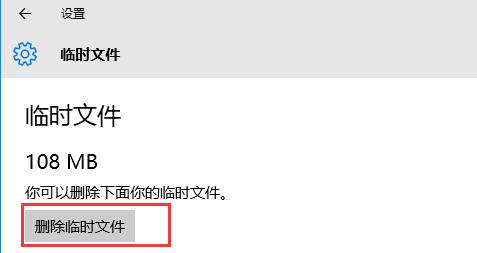
清理臨時文件是將整個系統中系統使用的臨時文件全部清理。有的是在系統運行用到的臨時文件,包括一些正在浏覽的緩存文件,所以速度很慢,並且軟件或者功能運行中是清理不掉的。
以上就是本小編匯總的清理Win10系統臨時文件的方法,希望可以幫助到大家!